개요
안드로이드 기기를 가지고 있다보면 PC에서 안드로이드 화면을 보고싶은 경우가 많이 있다.
그냥 보고싶은 경우라면 앱플레이어도 괜찮은 것들이 많이 나와있고, 퍼포먼스도 괜찮은 편이지만, 최신버전을 구동하고 싶다거나, 실제 기기의 것을 활용하고 싶은 경우도 많기 때문에 그 경우라면 앱플레이어 혹은 에뮬레이터로는 그 갈증을 해소하기는 어렵다.
사실 이러한 용도보다 개인적으로는 개발자로서 필요한 이유를 강조하고 싶다.
안드로이드 개발자로서 개발을 하다보면 특히 물리적인 기기를 내가 직접 컨트롤 할수 있는 환경은 아니지만(대표적으로 원격근무 환경), 실제 기기를 컨트롤 해야 하는 도구가 있었으면 좋겠다는 생각을 하였다. 그러던 중 개발자 지인을 통해 알게된 툴이 있는데 바로 scrcpy이다.
소개
scrcpy의 이름의 의미는 strcpy에서 유래하였다. strcpy는 string을 copy하듯이, scrcpy는 screen을 copy 한다는 의미로 담았다고 한다. 즉, 안드로이드의 화면을 복사하여 띄운다는 의미이다. 특히 발음하기 어려운 이름을 찾다가 발견하였다고 한다.
이 툴은 오픈소스로 개발된 툴로 Github에 소스가 공개되어 있다.(Apache License 2.0)
또한 그 뿐 아니라 설치 과정도 여러 경로로 편하게 배포되어 있어서 실제 설치도 편하다.
일단 작동화면은 다음과 같다.
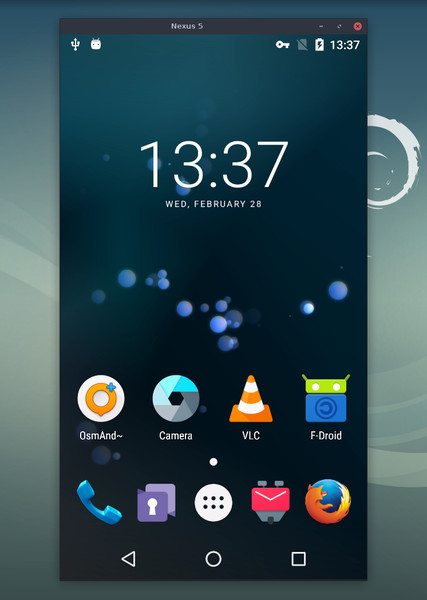
이 툴이 지원하는 범위는 무려 앱이 잠금화면에 들어갔을 경우라도 그 상태에서 해제할 수 있는 부분까지 지원하고 있다. 기기의 상태에 따라서는 기기 자체가 리부팅 된 상황에서라도 바로 사용이 가능하다.(항상 그런것은 아니기 때문에 본인의 기기 상태를 체크하고 리부팅 하는것을 권장한다. 만일 지원하지 않는데 원격으로 리부팅하여 낭패를 본다면 아찔하다..)
지원 범위
런타임 환경
- Linux
- Debian, Ubuntu, Arch Linux, Fedora, Gentoo, Others..
- Windows
- Windows 10, 11까지 지원하는 것을 확인하였다. 아마도 Windows 7은 당연히 될 듯하고 그 이하는 잘 모르겠지만 중요하지는 않을듯?
- macOS
- Monterey 지원 확인. 그 이하의 버전들도 확인하였으나 정확히 어느버전까지 지원하는지는 확인하지 않음
설치 가능 루트
- Linux
- apt, pacman, snap, copr, ebuild, 등..
- Windows
- zip 파일 수동 다운로드 및 실행 지원(portable)
- chocolatey
- scoop
- macOS
- Homebrew
- MacPorts
- 위의 OS 모두 수동빌드가 가능하기 때문에 위의 방법이 마음에 들지 않는다면 직접 빌드해서 사용해도 된다!
Android OS
- 낮은 버전은 adb가 지원되는 한 제한없이 가능할 것이다.
- 최고버전은 현재 Android 12까지 되는 것을 확인하였다.(scrcpy 1.21 버전 기준)
설치 및 실행 방법
이 곳에 모든 버전을 기재할 수는 없으니 위의 설치 가능 루트를 참고하여 설치하면 되며, Windows 환경에서의 chocolatey를 통한 설치 기준으로는 다음과 같이 하면 가능하다.
chocolatey 설치는 이 곳을 참고하면 된다.( https://chocolatey.org/install )
- 이 후 chocolatey에서의 진행을 원활하게 하기 위해서는 명령 프롬프트 실행시 관리자 권한으로 실행을 권장한다. cmd창에서 우클릭하여, 명령프롬프트를 다시 우클릭하면 관리자 권한으로 실행을 할 수 있다.
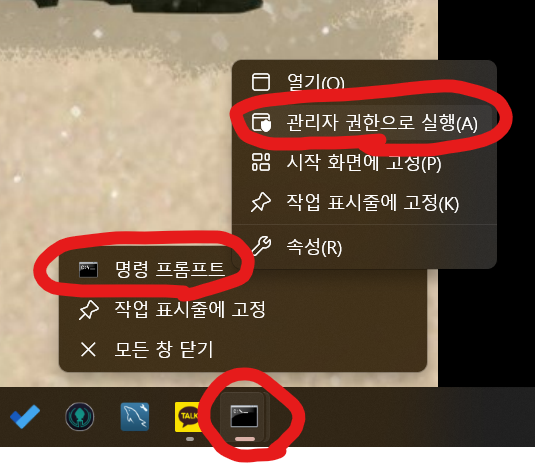
- adb 툴이 설치되어 있어야 한다. 설치되어 있는지는 Windows에서 Command Window(
Window키 +R→cmd입력 및 실행) 이후 나오는 명령 프롬프트 창에서adb입력 후 엔터를 실행했을 때 아래와 같이 나와야 한다.
- 만약 설치가 되어 있는것이 분명한데,
내부 또는 외부 명령, 실행할 수 있는 프로그램, 또는 배치 파일이 아닙니다.라고 나온다면, 시스템 환경변수에 PATH를 추가해 주면 된다. Android Studio를 설치한 피씨라면 설치는 되어있을 터이니 PATH만 지정해주어도 무방하다. - 만약 설치되어 있지 않다면, 아래의 커맨드로도 설치가 가능하다. 만약 위에서 이미 설치되어 있으나 PATH 지정이 귀찮다면 아래의 명령으로 설치하는 것도 괜찮다.
choco install adb - 그리고 마지막으로 간단하게 아래의 명령을 주면 설치가 된다.
choco install scrcpy이미 설치가 되어있기 때문에 이렇게 나오지만, 아니라면 Y를 눌러 설치를 진행하고 이와는 다른 화면이 나온다.
이미 설치가 되어있기 때문에 이렇게 나오지만, 아니라면 Y를 눌러 설치를 진행하고 이와는 다른 화면이 나온다. - 부록으로.. 만약 또 기존에 설치된 버전이 있고 업그레이드를 원한다면
choco upgrade scrcpy라고 입력하면 된다. - 실행을 위해서는 연결하고자 하는 안드로이드 기기에 개발자옵션 - USB 디버깅을 ON 해주고, USB로 PC에 연결하고, 권한을 요청할 경우 권한 승인을 해주면 된다.
- 그리고, 아래의 명령을 주면 기본적으로 실행이 완료된다. 😃
scrcpy
일단, 글이 길어지므로 기본 소개는 여기에서 멈추고 추가 옵션 활용은 다음 글을 참고하면 된다.
(1) scrcpy 제대로 활용하기 - 사이즈, 렌더링, 캡처 등
(2) scrcpy 제대로 활용하기 - 연결, 윈도우, 컨트롤, 파일드롭, 단축키 등
참고링크
- Scrcpy open repository: https://github.com/Genymobile/scrcpy
- Chocolatey: https://chocolatey.org/
'[Developer] > Android' 카테고리의 다른 글
| scrcpy 제대로 활용하기(2/2) (12) | 2022.02.20 |
|---|---|
| scrcpy 제대로 활용하기(1/2) (2) | 2022.02.19 |
| Wear OS 시계모드 구현 기본 (2) | 2021.08.08 |
| [트러블슈팅] anim/fragment_fade_exit not found 에러 발생 (0) | 2021.08.02 |
| Android Studio 2020.3.1 Arctic Fox Stable 업데이트 정리 (1) | 2021.07.31 |




댓글